- 公開日:
iPhoneでテキストショートカットを作る方法
iPhoneでテキストショートカットを作成することで、短い単語を入力するだけで自動的に長いフレーズや文に変換されます。
この機能は「ユーザ辞書」として知られており、頻繁に入力するフレーズを設定すると特に便利です。設定する方法は以下の通りです。
設定を開く
iPhoneで設定アプリを開きます。

キーボード設定に移動
下にスクロールして一般をタップします。
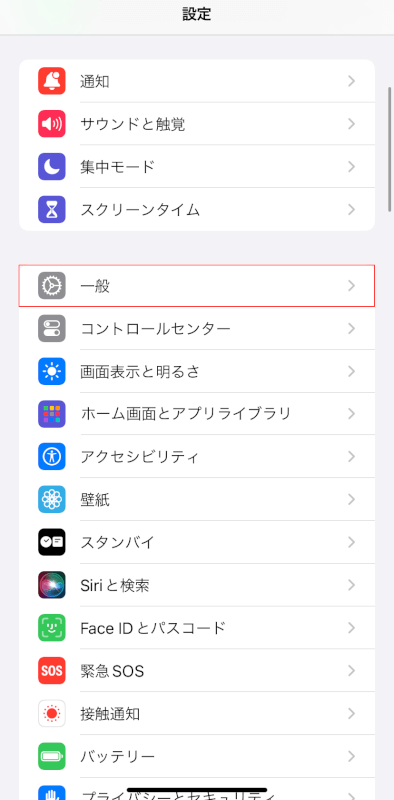
次にキーボードをタップします。
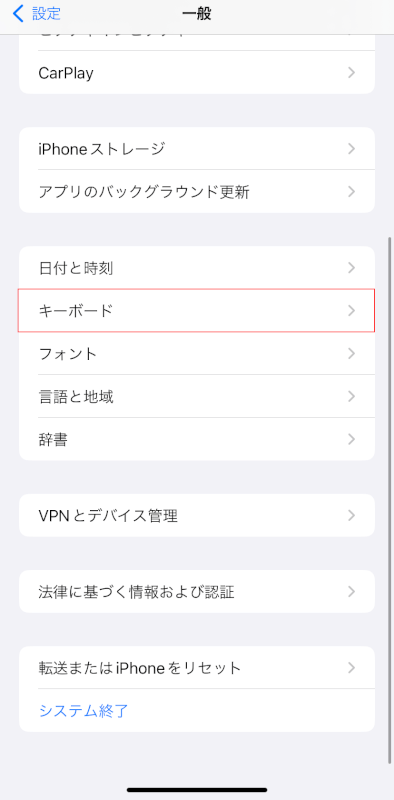
ユーザ辞書にアクセス
ユーザ辞書をタップします。
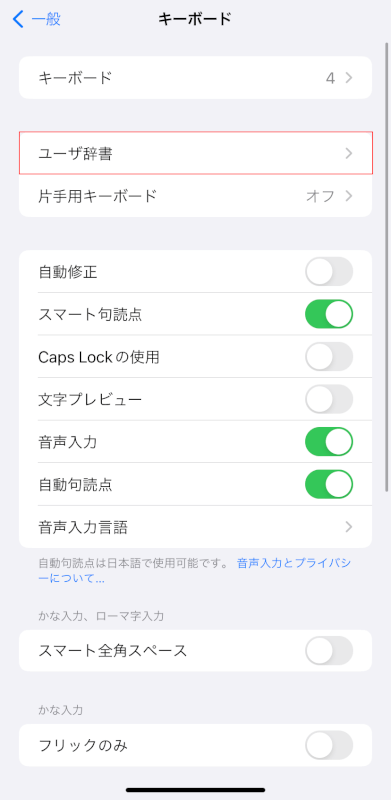
新しいショートカットを追加
右上の「+」アイコンをタップして新しいテキストショートカットを作成します。
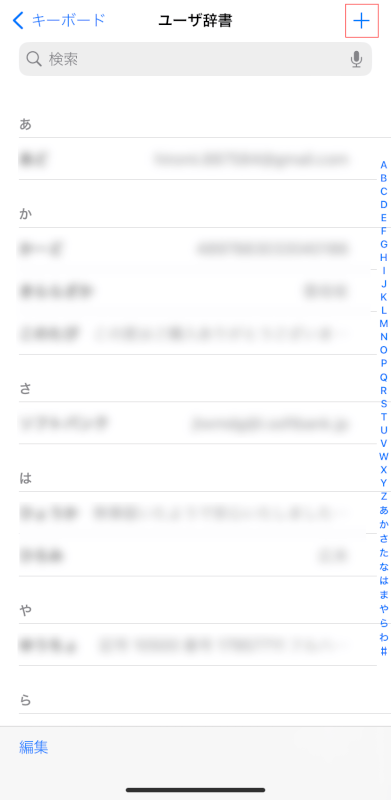
ショートカットを作成
「単語」のテキストフィールドに、ショートカットを入力したときに表示させたいテキストを入力します。
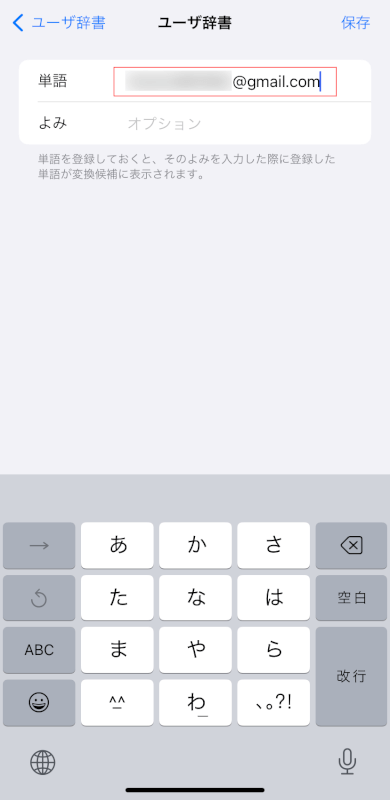
「よみ」には、「単語」のテキストを表示させるために入力する略語や短いコードを入力します。
例えば、「単語」に自分のメールアドレスを設定し、「よみ」には「あどれす」と設定するなどです。
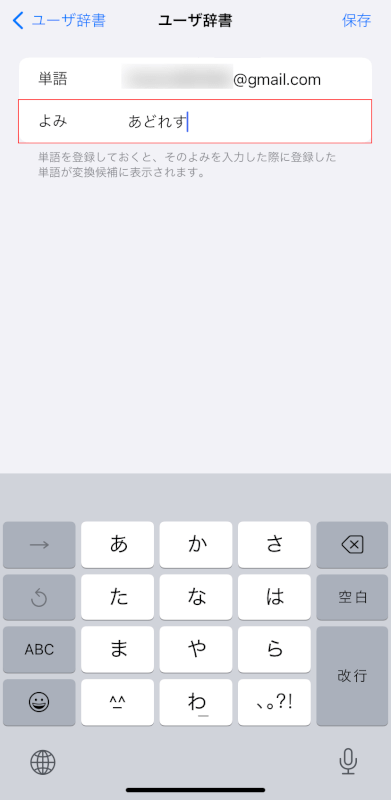
ショートカットを保存
右上の保存をタップします。
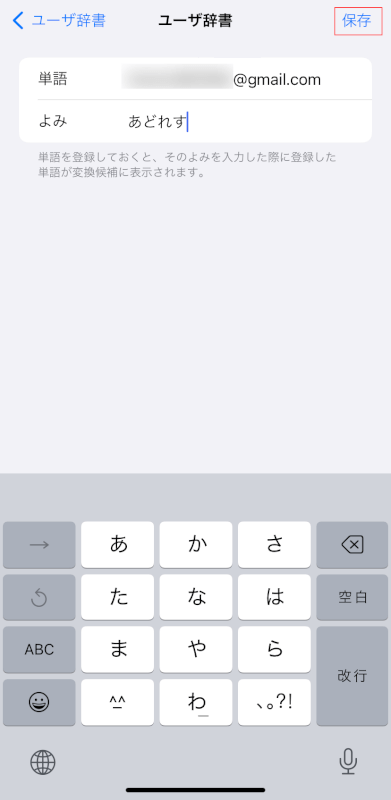
これで、テキストフィールドに「よみ」に設定したショートカットを入力すると、変換に「単語」で指定した完全なフレーズを表示させます。
特に長いフレーズやよく使う返信を入力する際に時間を節約できます。
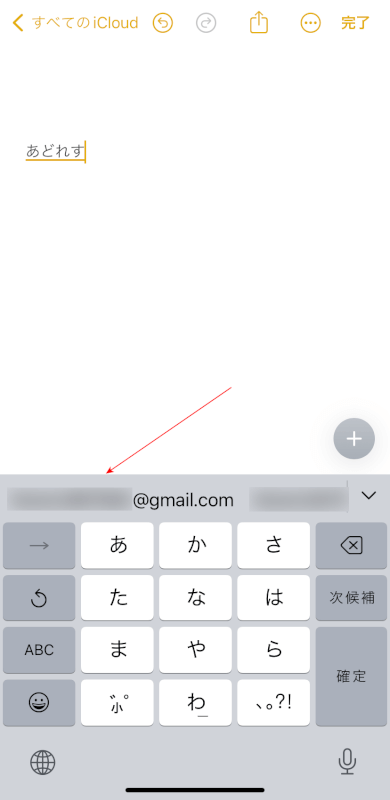
さいごに
ユーザ辞書機能は、メッセージやメール、様々なソーシャルメディアアプリなど、テキストを入力できるほとんどの場所で機能します。
これはiPhoneでタイピングを効率化するためのシンプルで強力な方法となります。
問題は解決できましたか?
記事を読んでも問題が解決できなかった場合は、無料でAIに質問することができます。回答の精度は高めなので試してみましょう。
- 質問例1
- PDFを結合する方法を教えて
- 質問例2
- iLovePDFでできることを教えて

コメント
この記事へのコメントをお寄せ下さい。